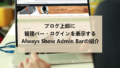本業がいそがしく
しばらくWordPressにログインできなかった経験はないですか。
そういったとき今回何をする予定だったのか忘れてしまいますよね。
そこでログインすると最初に開かれる
ダッシュボードに通知ノートを表示させておくと便利ですよ。
システム通知と同じ形でなので目立ちます。
ここでは通知スタイルのノートを作成できる
プラグイン「Dashboard Notes」の紹介していきます。
通知の色も変更できるので使いやすいですよ。
ここでは画像付きで設定、使い方を説明してるので参考にしてみてください。
Dashboard Notesとは
WordPressのダッシュボードに
通知スタイルのノートを作成し表示するプラグインです。
通常のメモ機能と違い通知スタイルは目立つので連絡・予定に向いています。
また、通知の色も変更できるため重要度の差を付けることも可能です。
*通知の作成はウィジェットページになっています。
プラグイン「Dashboard Notes」のインストール
それでは始めていきましょう。
WordPressにログインしたら
ダッシュボードから「プラグイン」→「新規追加」へとクリックします。
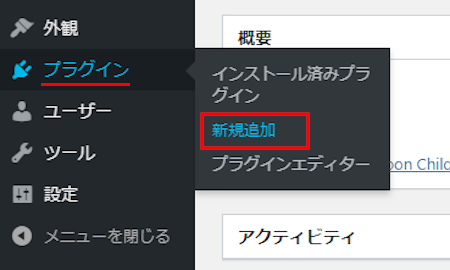
プラグインを追加のページが表示されたら
キーワード検索欄に「Dashboard Notes」と入力しましょう。
検索結果は、自動で反映されます。
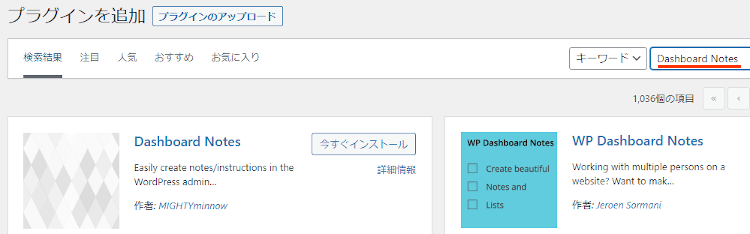
Dashboard Notesを見付けたら
「今すぐインストール」をクリックします。
*下の方や右側、または違うページにある場合があります。
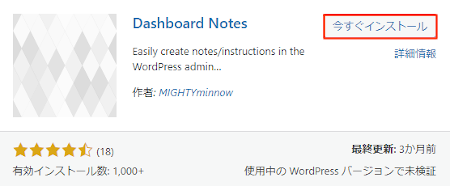
インストールが終わると「有効化」をクリックしましょう。
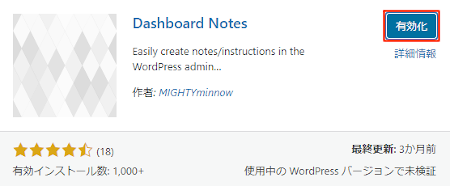
有効化すると自動でインストール済みプラグインのページに移動します。
もし、WordPressバージョンの違いで移動しない場合は
自分で「プラグイン」→「インストール済みプラグイン」に移動しましょう。
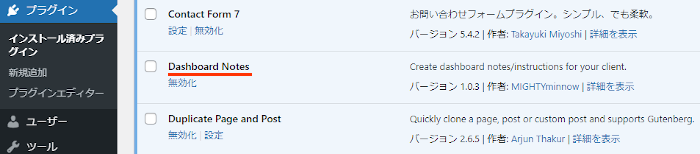
これでDashboard Notesのインストールは終わりです。
通知ノートの作成・表示
ここでは書き残しておきたいことを
通知ノートで作成してダッシュボードに通知していきます。
慣れると2分もかからないので使いやすいですと。
それでは管理メニューから
「外観」→「ウィジェット」をクリックしましょう。
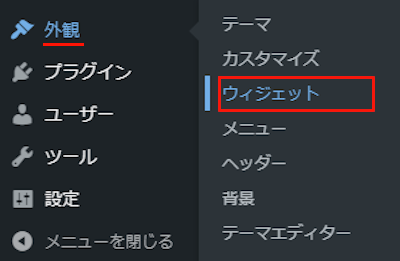
ウィジェットページが開いたら
まずはスクロールして追加された「admin only」を探します。
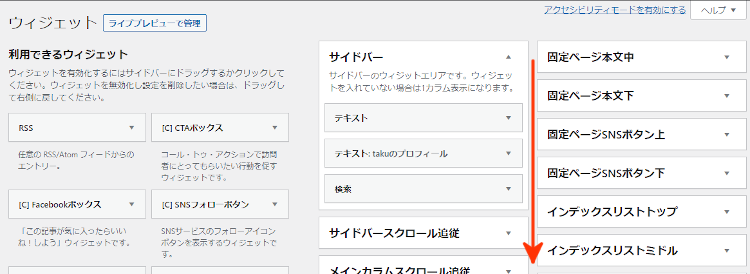
このように「admin only」が追加されています。
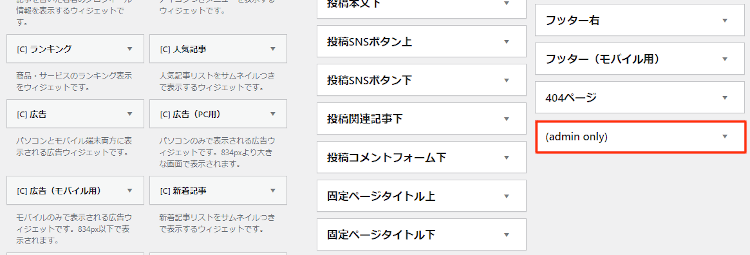
次に「admin only」の中に入れるための
「テキスト」ブロックを探しましょう。
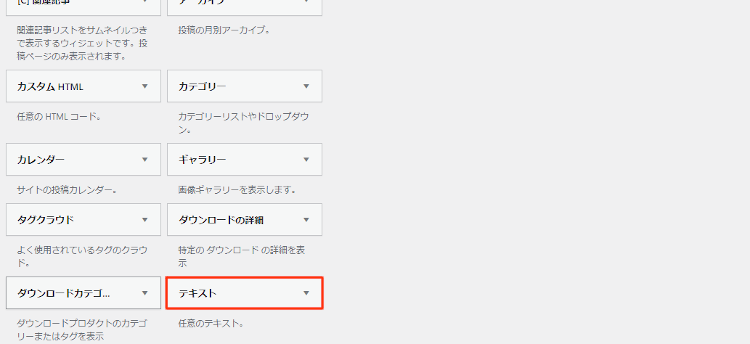
「テキスト」を見付けたら
ドラック&ドロップで「admin only」に移動させましょう。
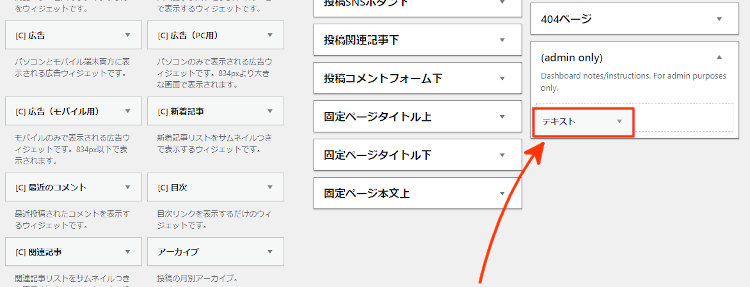
「admin only」へ移動させると
自動的に設定ウィンドウが開くので上から順番に設定していきます。
各項目の説明は画像の下にあるので参考にしてみてください。
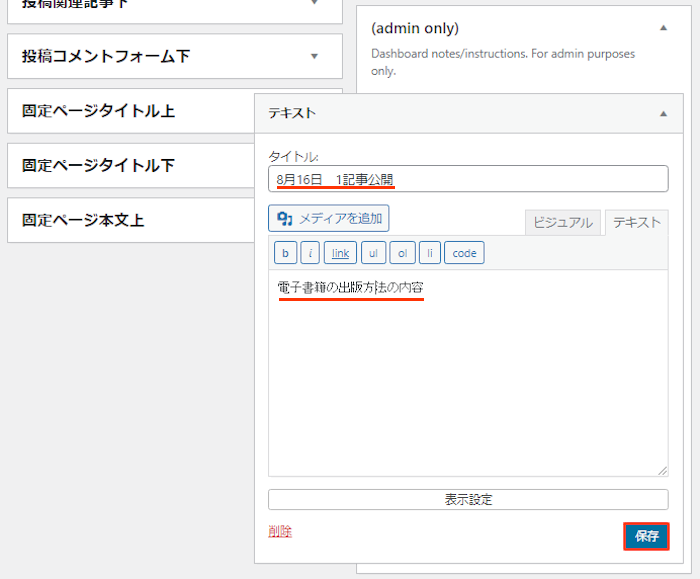
タイトル: 通知ノートのタイトルを入力します。
ここは「8月16日 1記事公開」にしました。
本文スペース: ここにノート内容を入力します。
「電子書籍の出版方法の内容」にしてみました。
最後に「保存」をクリックしましょう。
すると自動的に通知ノートの設定が開くので
ここも上から順番に設定していきましょう。
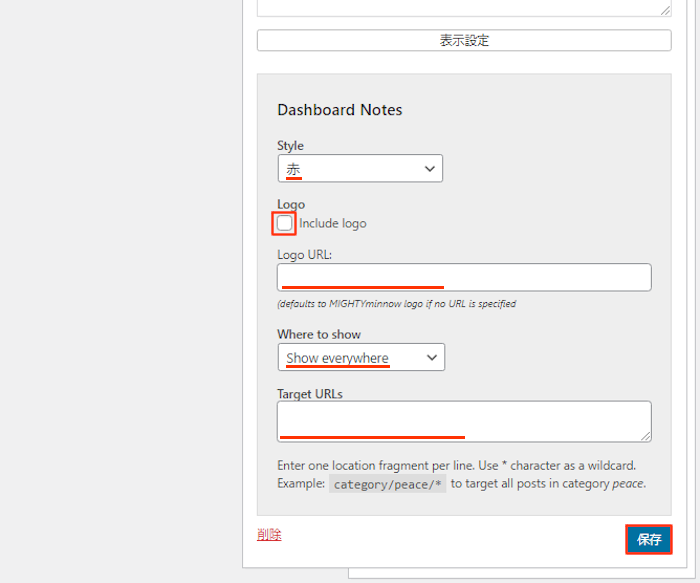
Style: 通知ノートの色を選びます。
ここは「赤」にしています。
Logo: ロゴをを表示したい場合はチェックを入れます。
ここではチェックを入れていません。
Logo URL: ロゴを表示するにチェックを入れた場合は
ここに画像のURLを入力します。
Where to show: 通知ノートの表示場所を選びます。
ここではどこにでもの「Show everywhere」にしました。
Target URLs: ターゲットURLの入力が可能になっています。
ここは空白にしています。
最後に「保存」をクリックしましょう。
これで通知ノートの作成・表示の設定は終わりです。
それでは「ダッシュボード」をクリックして確認していきましょう。
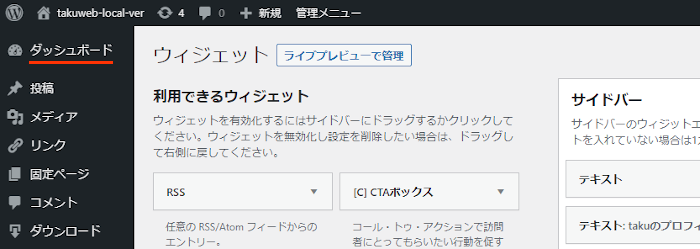
するとこのように通知ノートが表示されています。
通知と同じスタイルなので目立ちますよね。
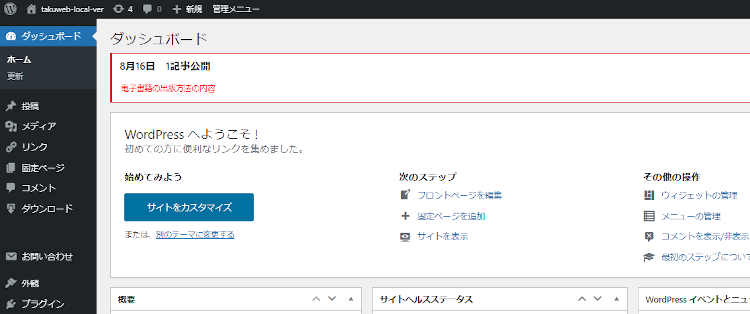
これでDashboard Notesの紹介は終わりです。
メモや通知関係のプラグインは他にもいろいろありますよ。
投稿内に設置する時間経過で消える通知バーや
模様付きのアラートバーもあります。
また、WordPressの更新通知を非表示したり
各通知をまとめて収納できるものもありますよ。
まとめ
ダッシュボードに通知スタイルのメモを表示するプラグインでした。
メモ機能のプラグインはたくさんありますが
通知スタイルもよく目立つので使いやすいですね。
一人でブログ運営をしている場合は
次の作業内容を書いておくと便利ですよ。
WordPressはログインするとダッシュボードが開くので効果大です。
一度試してみてはどうでしょうか。
そこでこれをやらなきゃ損をするということで
ブログ維持のためにアフィリエイトを始めてみませんか。
大きく稼ぐには全力で挑む必要がありますが
ブログ維持費なら片手間でも大丈夫!
気になる方はここよりアフィリエイト会社(ASP)の紹介を見てみましょう。